Sådan konfigureres skjult markør, når du indtaster data på Windows 10/11

Er du irriteret over situationen, hvor musemarkøren dukker op i tekstfeltet, mens du skriver?

Der er mange temaer tilgængelige til Windows 11, men mørke temaer har en særlig appel, da de er virkelig unikke. Desuden ser mørke temaer ofte mere iøjnefaldende ud.
Hvis du er en Dark Mode-elsker, der leder efter interessante mørke temaer til at tilpasse din Windows 11-pc, så gå ikke glip af følgende artikel! Quantrimang.com har samlet nogle af de bedste mørke temaer, som du kan vælge imellem.
1. Windows 11 Dark Mode
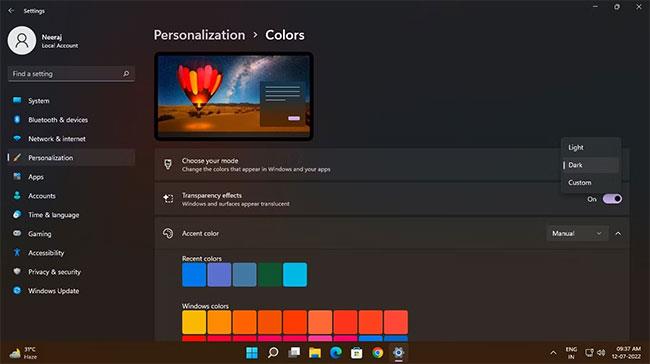
Windows 11 har en fantastisk mørk tilstand, som du nemt kan aktivere på tværs af operativsystemet og apps.
Højreklik på Start-knappen (Windows-ikonet) på proceslinjen, og vælg Indstillinger. I Indstillinger skal du klikke på Personalisering i venstre rude og derefter vælge Farver. På siden Farver skal du klikke på rullepilen ud for Vælg din tilstand og vælge Tilstand.
Du kan også tilføje tastaturgenveje for at slå mørk tilstand til og fra i Windows 11 . Og planlæg endda mørk tilstand med en praktisk app .
2. Grå Eva
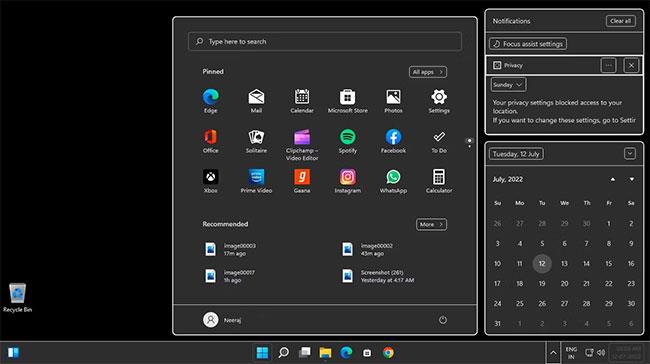
Grey Eve er et simpelt tema, der gør dit skrivebord til et dybt mørkt rum. Plus, det giver Windows-apps en mørkegrå farve med en hvid kant omkring dem. Du vil se denne grå effekt i Indstillinger, Start-menuen, Kalender-ruden, Meddelelsesruden, File Explorer og andre systemprogramvinduer.
Ifølge udvikleren er Gray Eve baseret på Windows High Contrast-temaet, som du kan anvende uden at ændre systemet.
3. Nordlyset
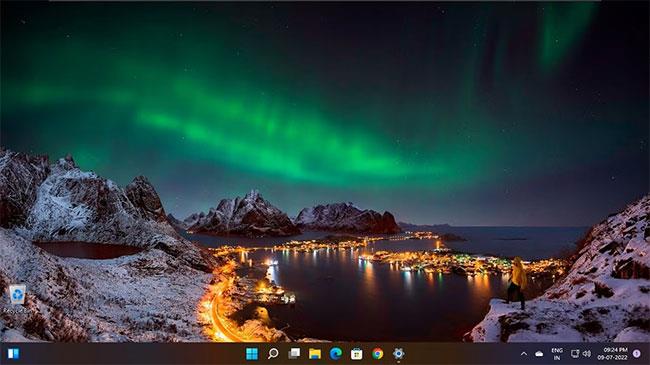
Nordlyset, eller Aurora Borealis, er skinnende naturligt lys på himlen. Dette spektakulære lysshow opstår, når Jordens magnetfelt omdirigerer energiske partikler fra Solen mod Nordpolen.
Nordlyset har fascineret videnskabsmænd og himmelseere i årtusinder. Du kan se den magi, de bringer til dit skrivebord med dette gratis tema. Nyd fantastiske lange eksponeringsbilleder af Northern Lights Borealis og Mælkevejen fra hele verden, inklusive Norge, Island, Thailand og Death Valley, USA.
4. Forest Camo Special Edition
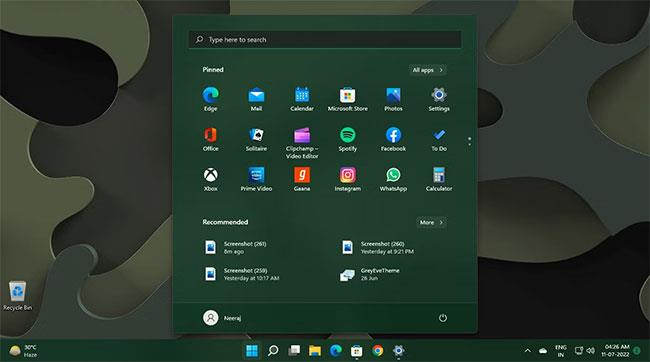
Som navnet antyder, repræsenterer dette tema camouflagekunsten med karakteristiske mørkeblå pletter. Der er et typisk camouflagedesign og andre designs med skønheden i træer, søer og bjerge.
Denne eksklusive temapakke indeholder 9 billeder, der vil bringe et naturinspireret look til dit Windows-skrivebord. Desuden er dette tema designet til at koordinere perfekt med Microsoft Forest Camo Special Edition Bluetooth-musen.
Et andet interessant mørkt tema, du kan tjekke ud, er Nightfall Camo Special Edition- temapakken , som har et lignende camouflage-tema, men med en lysere blå farve.
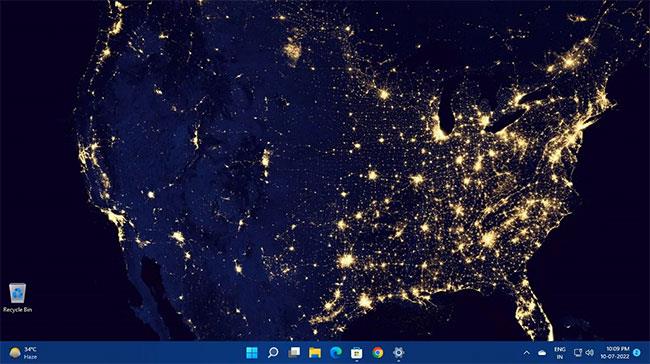
Hvis du har undret dig over, hvordan Jorden ser ud fra den blå himmel, tilbyder dette tema fascinerende billeder af vores planet fra et fantastisk perspektiv.
Med dette tema får du en panoramaudsigt over Jorden, kontinenter og globalt vejr. Dette førsteklasses 4k-temasæt med 14 billeder vil bringe din skærm til live med planetens pragt.
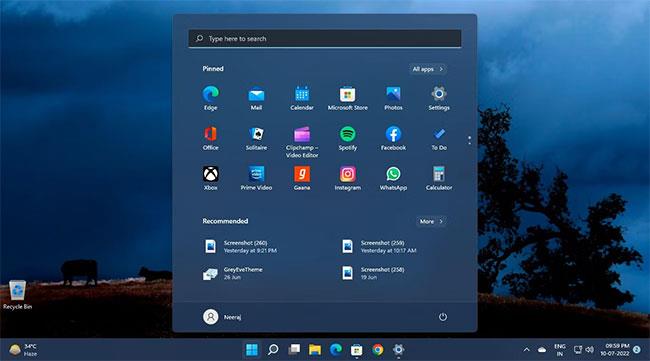
Den blå og sorte himmel i dette mørke tema inkluderer billeder af Tracy Hymas. Fra dybblå himmel over gårde og marker til mørke skyer før et tordenvejr, vil du se dybden af skygger, der fylder din skærm.
Lad os gå ind i en mystisk gotisk verden med dette gratis tema til Windows!

Abstrakte værker har ofte ikke en bestemt form, men kan skildre usædvanlig skønhed, især når det er et abstrakt maleri med et mørkt tema. Denne samling af mørke temaer vil kreativt forbedre udseendet af dit skrivebord.
Dette tema har 17 baggrunde med kreative kombinationer af forskellige former, farver og teksturer.
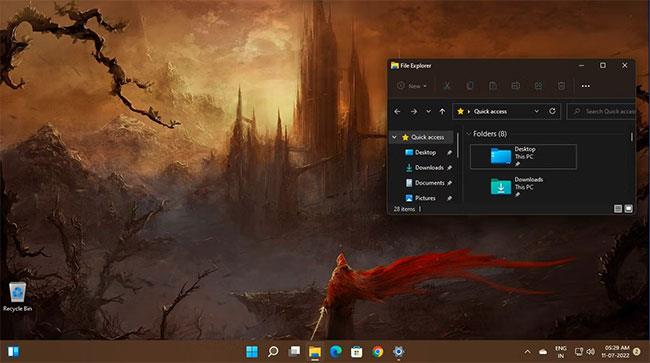
Nogle gange kan fantasy kunst være skræmmende og mørk. Men hvis du er fan af denne stil, vil du elske udseendet af mystiske landskaber, mærkelige skabninger og dybe skygger på din skærm fra Dark Fantasy Landscape-temaet.
Nyd en fremvisning af 16 fantasy-landskaber i HD-kvalitet med mørke atmosfærer, rædselselementer og små menneskelige figurer, der dukker op i baggrunden.
9. Mørke biler
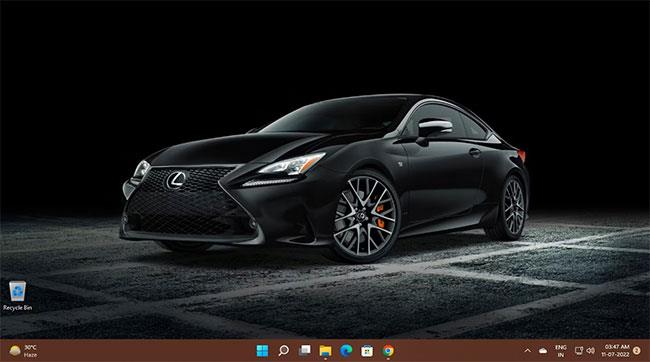
Specialdesignede biler har en særlig plads i hovederne på fartentusiaster. Oplevelsen bliver mere engagerende, efterhånden som farverne bliver mørkere, hvilket afspejler en fantastisk udsigt.
Hvis du elsker hurtige biler i mørke farver, vil du elske dette Dark Cars-tema med 17 HD-baggrunde med luksusbilmærker og -modeller som Lamborghini, Audi, Aston Martin, Maserati, Lexus osv. …
10. Mørk Amoled
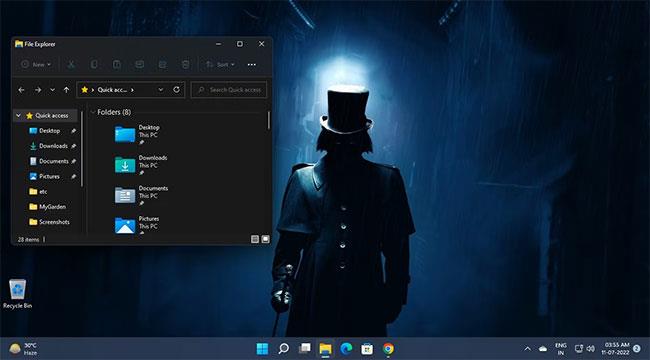
Hvis du elsker gyser, mystik og fantasi, vil du elske dette Dark Amoled-tema. Temaet viser scener fra zombie-inspirerede film, gyserhistorier og fantasykunst.
Onde væsner, spøgelser, hjemsøgte byer og mørke skove - alt sammen i dette mørke tema med 16 premium HD-baggrunde til Windows 11 desktop.
11. Mørkt rum
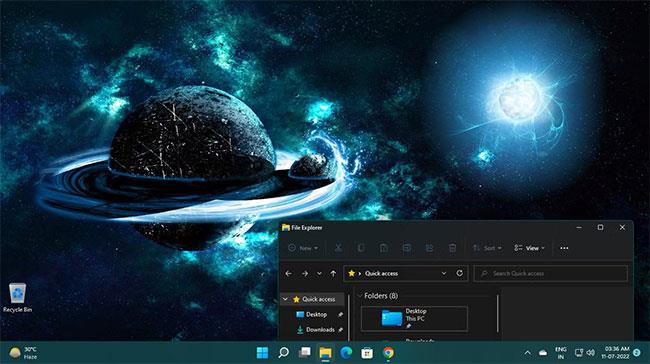
Hvis det ydre rum og dets mysterier interesserer dig, så vil Dark Space-temaet glæde dig.
Med 18 ultra HD-baggrunde byder dette mørke tema på scener som f.eks. stjernernes glimt i det store mørke, skønheden ved planeter omgivet af levende farver og mange flere betagende billeder for at lyse op på din desktop og pc.
Er du irriteret over situationen, hvor musemarkøren dukker op i tekstfeltet, mens du skriver?
Mens Discord kører problemfrit det meste af tiden, kan du af og til støde på et problem, der giver dig hovedpine, når du prøver at finde ud af, hvordan du løser det.
Hvis du ikke bruger Oplæser eller ønsker at bruge en anden app, kan du nemt slå den fra eller deaktivere den.
Windows kommer med et mørkt tema, der forbedrer systemets overordnede æstetik. Denne mulighed er dog begrænset og påvirker muligvis ikke visse applikationer.
Mens du venter på, at Microsoft officielt bringer Copilot til Windows 10, kan du opleve denne AI-chatbot-tjeneste tidligt ved at bruge tredjepartsværktøjer som ViveTool.
Live undertekster hjælper alle, inklusive dem, der er døve eller hørehæmmede, bedre at forstå lyd ved at se undertekster af, hvad der bliver sagt.
Denne vejledning viser dig, hvordan du fuldstændig nulstiller Windows Update-komponenter og -politikker til standard i Windows 11.
Din Windows 11 rapporterer en fejl om ikke at modtage nok RAM, mangler RAM, mens enhedens RAM stadig er tilgængelig. Denne artikel hjælper dig med at håndtere denne situation hurtigt.
Mange brugere har problemer med at installere Clipchamp-videoredigeringsværktøjet via Microsoft Store. Hvis du har det samme problem og vil installere og prøve dette gratis videoredigeringsværktøj, så fortvivl ikke!
Gigabyte bliver den næste computerkomponentproducent, der annoncerer en liste over bundkortmodeller, der understøtter kompatibilitet og problemfri opgradering til Windows 11.
Et almindeligt problem blandt disse er, at efter aktivering af Hyper-V på Windows 11, er det ikke muligt at starte op til låseskærmen.
Drivere til hardwareenheder på computeren bruges til at hardwaren kan kommunikere med operativsystemet.
Lokal sikkerhedspolitik er en kraftfuld funktion på Windows, der giver dig mulighed for at kontrollere sikkerheden på computere på et lokalt netværk.
Paint Cocreator er en funktion, der er indlejret i Microsoft Paint-applikationen. Det kan oprette flere versioner af billeder ved hjælp af DALL-E, et billed-AI-system baseret på den tekstinput, du giver.
Uanset om du vil øve en tale, mestre et fremmedsprog eller oprette en podcast, er det en simpel proces at optage lyd på en Windows 11-pc.
Batterisparer er en af de nyttige indbyggede funktioner i Windows 11.
I nogle situationer skal du genstarte din Windows 11-pc for at løse problemer, installere opdateringer, fuldføre installationsprocessen eller udføre nogle andre nødvendige opgaver.
Oprettelse af en brugerdefineret strømplan er muligvis ikke ualmindeligt for dig, hvis du har brugt Windows i mange år. Men vidste du, at du kan importere og eksportere strømplaner i Windows?
Gennem en sikkerhedsfunktion kaldet Dynamic Lock kan du nemt indstille din pc til at låse sikkert automatisk, når du forlader dit arbejdssted, uden at skulle lukke systemet helt ned.
Windows 11 kommer med en avanceret indstilling, kaldet Hardware Accelerated GPU Scheduling, der kan øge spil- og videoydeevnen ved at optimere GPU-kraften på pc'en.
Kiosktilstand på Windows 10 er en tilstand til kun at bruge 1 applikation eller kun få adgang til 1 websted med gæstebrugere.
Denne vejledning viser dig, hvordan du ændrer eller gendanner standardplaceringen af kamerarullemappen i Windows 10.
Redigering af værtsfilen kan medføre, at du ikke kan få adgang til internettet, hvis filen ikke er ændret korrekt. Den følgende artikel vil guide dig til at redigere værtsfilen i Windows 10.
Ved at reducere størrelsen og kapaciteten af billeder bliver det nemmere for dig at dele eller sende dem til nogen. Især på Windows 10 kan du batch-ændre størrelsen på billeder med nogle få enkle trin.
Hvis du ikke behøver at vise nyligt besøgte varer og steder af sikkerheds- eller privatlivsmæssige årsager, kan du nemt slå det fra.
Microsoft har netop udgivet Windows 10 Anniversary Update med mange forbedringer og nye funktioner. I denne nye opdatering vil du se en masse ændringer. Fra Windows Ink stylus-understøttelse til Microsoft Edge-browserudvidelsesunderstøttelse er Start Menu og Cortana også blevet væsentligt forbedret.
Ét sted til at styre mange operationer direkte på proceslinjen.
På Windows 10 kan du downloade og installere gruppepolitikskabeloner til at administrere Microsoft Edge-indstillinger, og denne vejledning viser dig processen.
Dark Mode er en mørk baggrundsgrænseflade på Windows 10, der hjælper computeren med at spare batteristrøm og reducere påvirkningen af brugerens øjne.
Proceslinjen har begrænset plads, og hvis du regelmæssigt arbejder med flere apps, kan du hurtigt løbe tør for plads til at fastgøre flere af dine yndlingsapps.




























